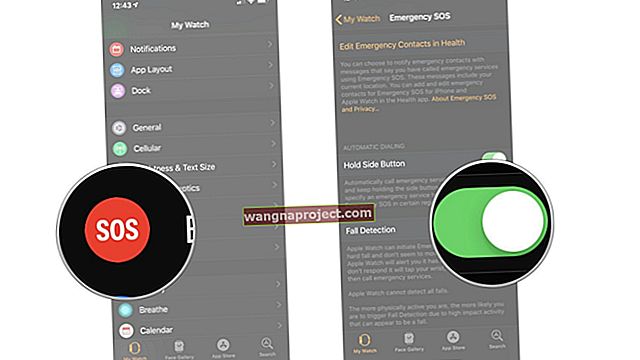Çoğunlukla, e-posta hesapları her zaman erişebildiğimiz şeylerdir. Ancak bazı istisnalar var.
İş e-postaları ve okul e-postaları gibi bazı e-posta hesabı türleri mevcut durumumuza bağlıdır. Bu nedenle, bu e-posta hesaplarına erişimi oldukça kolay bir şekilde kaybedebiliriz.
Bu normalde bir sorun değildir, ancak örneğin Apple Kimliğiniz gibi başka bir hizmete veya web sitesine bağlı bir hesaba erişiminizi kaybetmeniz ideal değildir.
Apple Kimliğiniz artık erişemediğiniz bir e-posta hesabıyla ilişkiliyse, değiştirmek isteyebilirsiniz. Nasıl yapacağınız burada.
Ne yapabilirsin?
Neyse ki, Apple Kimliğinizin şifresini hala hatırlıyorsanız, hesabınızla ilişkili e-posta adresini birkaç şekilde değiştirebilirsiniz.
- Bu web sitesine (appleid.apple.com) gidin.
- Geçersiz e-posta adresiniz ve şifrenizle oturum açın.
- Hesap bölümünün altında, Düzenle'yi tıklayın.
- Apple Kimliği bölümünün altındaki Apple Kimliğini Değiştir'i tıklayın.
- Yeni Apple Kimliğiniz olarak kullanmak istediğiniz e-posta adresini girin.
- Devam et'i tıklayın.
Bir iPhone, iPad veya iPod Touch cihazında oturum açtıysanız ve en az iOS 10.3 veya sonraki bir sürümünü çalıştırıyorsanız, Apple Kimliği e-posta adresinizi doğrudan cihazınızdan değiştirebilirsiniz.
- Ayarları Aç
- En üstteki Apple ID kartınıza dokunun .
- Üzerine seç Adı, Telefon Numaraları, Email .
- Düzenle'yi seçin .
- Silmek için eski e-postanızın yanındaki kırmızı işarete dokunun .
- Açılan pencerede Devam'ı seçin .
- Bunun yerine kullanmak istediğiniz e-posta adresini girin.
- (Not: Apple, devam etmeden önce güvenlik soruları aracılığıyla doğrulama yapmanızı isteyebilir.)
- İleri'ye dokunun .
Parolamı Hatırlamazsam Ne Olur?
Apple Kimliğinizin parolasını hatırlamıyorsanız (ve hesabınızdaki e-posta adresine erişiminiz yoksa), tamamen şansınız kalmamış olabilir.
İLGİLİ: Apple Kimliği Devre Dışı Bırakıldı, Sorunu Çözme Hakkında Nasıl Yapılır
Apple Kimliği web sitesi, kurduğunuz güvenlik seçeneğine bağlı olarak size birkaç seçenek sunar.

İki Faktörlü Kimlik Doğrulama Kullanmıyorsanız
Güvenlik soruları girdiyseniz, parolanızı sıfırlamak için parola sıfırlama işlemi sırasında bu soruları yanıtlamayı seçebilirsiniz.
Cihazınızı mı kaybettiniz? Bir arkadaşınızın veya aile üyesinin iOS cihazında şifre sıfırlama adımlarından geçmeyi deneyebilirsiniz. İPhone'umu Bul'u açın , e-posta alanının boş olduğundan emin olun ve Apple Kimliğini veya Parolayı Unuttum'a dokunun .
İki Faktörlü Kimlik Doğrulama Kullanıyorsanız
Apple Kimliği parolanızı güvenilir bir iOS aygıtında Ayarlar > iCloud > (Adınız) > Parola ve Güvenlik > Parolayı Değiştir'e giderek de sıfırlayabilirsiniz .
Güvenilir bir Mac aygıtında Apple> Sistem Tercihleri'ne gidin ve iCloud'u tıklayın . Click Hesap Ayrıntılarını daha sonra ve Unuttunuz Apple kimliğiyle veya şifre .
Her şey başarısız olursa ve iki faktörlü kimlik doğrulama ayarladıysanız, Apple'ın hesap kurtarma işlemini her zaman deneyebilirsiniz. Giriş yapamayacağınız veya Apple Kimliğinizi sıfırlayamayacağınız zamanlar için son çare budur.
- Apple İki Faktörlü Kimlik Doğrulama Hesabı Kurtarma
İki faktörlü kimlik doğrulama kurulumunuz varsa, şifrenizi ve güvenilir cihazınızı kaybettiniz; Apple hesabınızın kalıcı olarak kaybolabileceği durumlar vardır.
Kurtarma Anahtarınız var mı?
Apple Kimliğinizi iOS 11+ veya macOS High Sierra + 'da iki adımlı doğrulamadan iki faktörlü kimlik doğrulamaya güncellediyseniz VE bir kurtarma anahtarınız varsa parolanızı sıfırlamaya yardımcı olması için bu kurtarma anahtarını kullanın.
Bu Apple tanıtım belgesinde Kurtarma Anahtarları hakkında daha fazla bilgi edinin.
Bir Sonraki Seferde Herhangi Bir Sorundan Nasıl Kaçınılır?
Apple Kimliği e-posta adresinizi değiştirseniz bile, bir ons önlemin yarım kilo tedaviye eşit olduğunu unutmayın. Gelecekte herhangi bir sorunu önlemek için aşağıdaki adımları izleyin.
- Apple Kimliğiniz için asla bir şirket, okul veya iş e-postası kullanmayın . Ücretsiz hesaplar sunan çok sayıda e-posta sağlayıcısı vardır - erişiminizi asla kaybetmeyeceğiniz bir şeyi seçin.
- İkincil bir e-posta hesabı oluşturun . Apple, birincil e-postanıza herhangi bir şey olması durumunda sizi zor durumda bırakacak bir "kurtarma e-posta adresi" eklemenize izin verir.
- İki faktörlü kimlik doğrulamayı ayarlayın . Bir kurtarma anahtarı oluşturun ve bunu güvenli bir yere yazın. Kaybetme.
Bu ipuçlarını faydalı bulduğunuzu umuyoruz. Herhangi bir sorunuz varsa lütfen aşağıdaki yorumlarda bize bildirin.